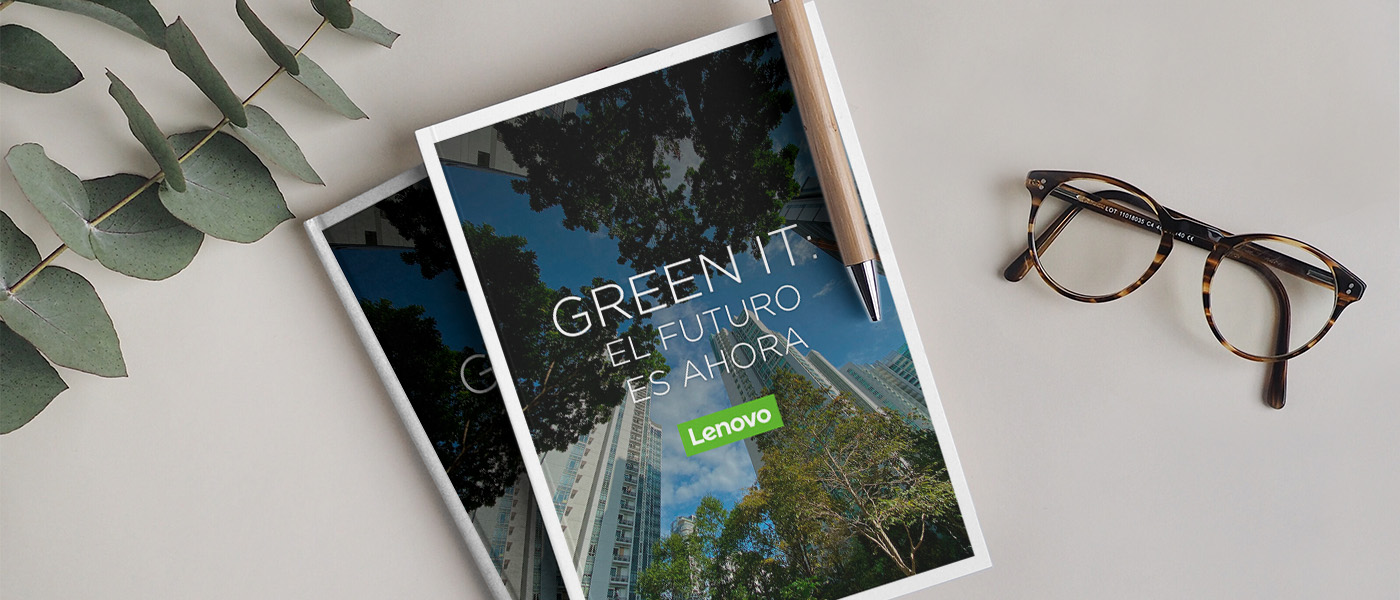Noticias
7 consejos para mejorar las reuniones con Skype Empresarial
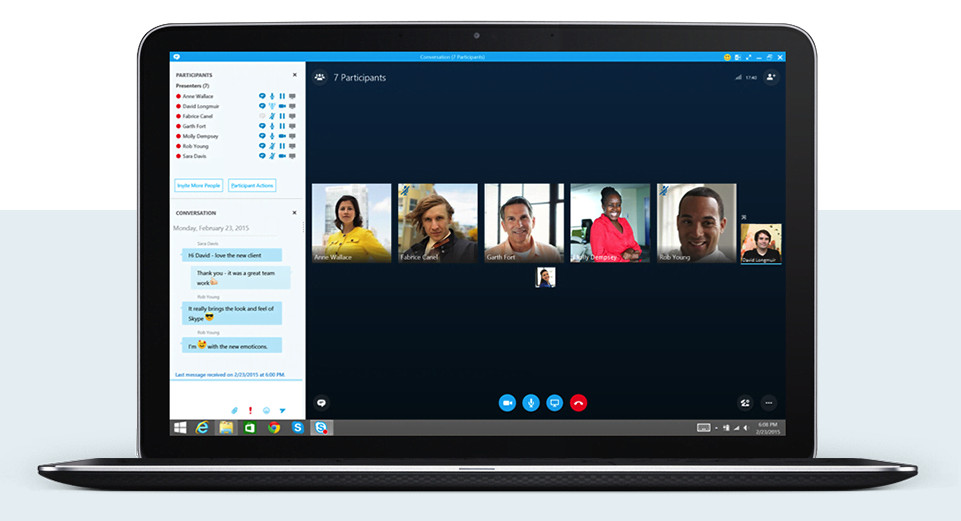
Skype Empresarial es el servicio de comunicaciones enfocado al mercado profesional y corporativo que ha reemplazado al apreciado Microsoft Lync, ofreciendo comunicación segura en mensajería instantánea, videoconferencia o telefonía, uso compartido de aplicaciones y transferencia de archivos.
Microsoft apostó por Skype como principal y único servicio y aplicación de comunicaciones de la compañía, rentabilizando el coste de su adquisición y en consonancia con la estrategia de racionalizar aplicaciones similares y consolidar servicios bajo un único Microsoft ID.
De ahí nació este Skype Empresarial, muy similar en experiencia de usuario al Skype de consumo pero incorporando las características corporativas de Lync. También estrenó nueva interfaz e implementó distintas mejoras como el acceso a los controles y selección de dispositivos, búsqueda de personas con toda la red de Skype y conexión con la suite ofimática Microsoft Office para productividad máxima.
Skype Empresarial permite reuniones con hasta 250 personas (aunque no tengan Skype Empresarial) y lo único que necesitan es un teléfono o una conexión a Internet. En cuanto a las conversaciones están protegidas por un complejo sistema de autenticación y cifrado.
Una de esas aplicaciones recomendadas para movilidad profesional de la que te vamos a mostrar algunos trucos o consejos para mejorar las reuniones:
- Crea reuniones mediante Outlook. No pierdas tiempo con programación de reuniones desde herramientas externas. Puedes crear una cita con el cliente de correo Outlook e incrustar un enlace en la descripción. Si tienen activados los recordatorios en Outlook, podrán unirse a la conversación simplemente haciendo clic cuando aparezca y Skype Empresarial se pondrá en marcha automáticamente.
- Graba tus reuniones. Si eres de los que se te queda la mente en blanco después de una reunión, la grabación de las mismas es tu salvación. En Skype, puedes grabar en su totalidad las reuniones de negocios. Cualquier actividad de llamadas, audio, vídeo, compartir pantalla o mensajería instantánea, será capturada en la grabación.
- Conoce los accesos directos. Como todos los productos de Office, Skype Empresarial dispone de atajos de atajos de teclado que permiten acceder rápidamente a algunas acciones. Por ejemplo pulsando la tecla Windows + Shift + O acepta una invitación a Skype, mientras que Windows + Esc la declina. Windows + F4 activa/desactiva el audio mientras que Windows + F5 hace lo propio con la cámara.
- Establece la relación de privacidad. Puede asignar a cada uno de los contactos en uno de los cinco niveles de relación. Por defecto, los que están dentro de la empresa serán colegas y los de fuera serán contactos externos. Cada nivel tiene una relación de permisos diferentes. Por ejemplo, amigos y familia no pueden ver detalles de la reunión y el grupo de trabajo puede interrumpir estados de «No molestar».
- Plantea encuestas y usa Whiteboard. Puedes adornar tus reuniones mediante el uso de encuestas, preguntas y respuestas. También Whiteboard, una gran característica en situaciones que es más fácil dibujar algo que hablar sobre ello.
- Presenta un PowerPoint. Puedes compartir la pantalla en Skype Empresarial, pero a veces es posible que sólo quieras mostrar una presentación. La integración general con la suite Microsoft Office y en particular con PowerPoint permite esto. Abre la presentación y selecciona Presentar en línea > Skype Empresarial. Tienes la opción de enviarlo a una reunión ya iniciada o crear una nueva reunión.
- Transferencia a Movilidad. Si alguna vez te has encontrado en medio de una llamada de Skype Empresarial y tienes la necesidad de abandonar el equipo de escritorio, puedes simplemente cambiar la llamada a su teléfono móvil. La función se activa en Configuración> Herramientas> Opciones> Móviles> Teléfono móvil.
-

 A FondoHace 5 días
A FondoHace 5 díasCinco lecciones que podemos extraer del incidente de CrowdStrike
-

 NoticiasHace 5 días
NoticiasHace 5 díasMicrosoft publica una herramienta gratuita para solucionar el error CrowdStrike
-

 NoticiasHace 5 días
NoticiasHace 5 díasLa inversión en TI a nivel mundial crecerá un 7,5% en 2024
-

 A FondoHace 5 días
A FondoHace 5 díasCinco errores comunes que limitan la vida útil de tu ordenador portátil